Bằng một cách nào để có thể bạn đã quên đi những mật mã wifi mà mình đã từng nhập hay muốn xem lại những mật khẩu đó để chia sẻ lại với người khác, chắc chắn bài viết này là dành cho bạn. Trong thời đại số hiện nay, sẽ có rất nhiều công cụ hỗ trợ để bạn thực hiện được điều đó. Sau đây chúng tôi sẽ giới thiệu cho các bạn một số cách xem mật khẩu wifi đã kết nối trên điện thoại chạy hệ điều hành Android hoặc iOS của mình nhé!
Nếu bạn muốn chia sẻ mật khẩu wifi của một mạng bất kỳ mà mình đã từng kết nối mà lỡ quên mất dãy mật mã đó, hãy thực hiện theo một số cách mà chúng tôi hướng dẫn dưới đây. Việc của bạn là thực hiện theo, chẳng cần phải nhớ mật khẩu wifi đâu.
Cách xem mật khẩu wifi đã kết nối trên điện thoại iPhone bằng cách cài đặt Router

Các bước thực hiện:
- Bước đầu tiên, ta truy cập vào menu wifi trong ứng dụng cài đặt thiết bị của bạn, ấn vào biểu tượng chữ i bên phải đường truyền wifi đang kết nối trong danh sách và tiến hành copy địa chỉ của bộ định tuyến.
- Bước tiếp theo, bạn hãy mở một tab bất kỳ trên Safari rồi paste địa chỉ vừa sao chép được ra điều hướng tới màn hình đăng nhập Router.
- Sau đó, bạn hãy tìm tới cục Router ở nhà bạn, tìm đến mặt dưới của nó để xem username và password của nó là gì. Bạn dùng thông tin đó để đăng nhập vào trình duyệt trên thiết bị di động của mình.
Lưu ý nếu bạn sử dụng cục Router của TP Link thì hãy truy cập Wireless -> Wireless Security và bạn sẽ nhìn ngay thấy mật khẩu wifi bạn tìm kiếm ở mục password.
Mặc dù có nhiều khả năng là khi thiết lập wifi với bộ định tuyến này, các admin hay quản trị viên đã thay đổi thông tin đăng nhập khiến cho mẹo làm không còn áp dụng được. Tuy nhiên, đây cũng là một giải pháp đáng để thử cho bạn.
Cách xem mật khẩu wifi iPhone bằng iCloud Keychain Sync
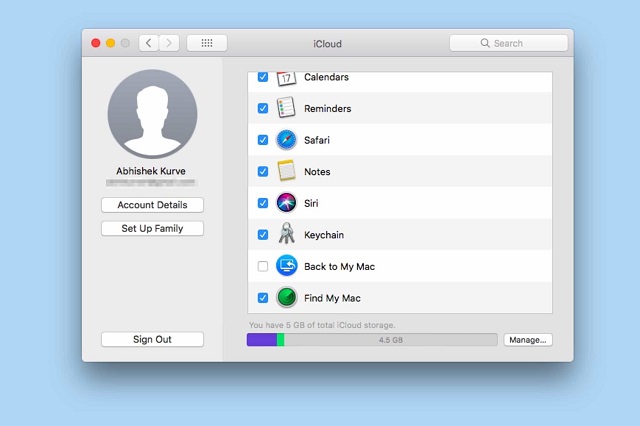
Một cách tiếp theo mà chúng tôi muốn giới thiệu khi dùng iPhone đó là sử dụng iCloud Keychain Sync. Phương thức của giải pháp này bạn phải đảm bảo nếu bạn đang sử dụng máy tính cá nhân các dòng Mac của nhà Apple.
Bằng tính năng đồng bộ hóa chuyên nghiệp trong iCloud sẽ giúp bạn xem lại toàn bộ dữ liệu cũng như mật khẩu được lưu trên các thiết bị chính hãng Apple như Mac, iPhone, iPad,… Do đó nhờ phương pháp này sẽ sử dụng iCloud để hiển thị password đã lưu trong phần mềm Keychain trên máy tính Mac. Nếu sử dụng các dòng máy khác thì bạn có thể ra quán sửa máy tính hoặc điện thoại để nhờ nhân viên hỗ trợ bạn một cách tận tình và hiệu quả cao nhất nhé. Thời gian sẽ không lâu đâu nên đây cũng là một gợi ý mà bạn nên cân nhắc tới.
Các bước thực hiện:
- Đầu tiên chúng ta mở iPhone, truy cập Cài đặt (Settings) -> Tên tài khoản ID Apple -> iCloud -> Chuỗi khóa (Keychain) rồi bật chuỗi khóa lên.
- Tiếp theo chúng ta quay lại cài đặt và bật Điểm truy cập cá nhân (Personal Hotspot ) lên.
- Sau đó, Mở máy máy tính Mac và kết nối với điểm truy cập cá nhân vừa phát bằng iPhone, mở tìm kiếm Spotlight (Cmd+Space) và tìm Keychain Access.
- Bước cuối cùng, tìm kiếm và mở mạng Wifi bạn muốn biết mật khẩu, nhấp vào ô Show password và mật khẩu sẽ hiển thị trên màn hình ngay lập tức đáp ứng đúng với nhu cầu của bạn.
Bạn cần chú ý là phải đăng nhập cùng một tài khoản iCloud trên cả hai thiết bị này để thực hiện phương pháp trên nha. Đây là cách vô cùng dễ dàng và hiệu quả nếu bạn dùng nhiều thiết bị của Apple và đồng bộ hóa chúng.
Cách xem mật khẩu wifi đã kết nối trên điện thoại iPhone bằng cách sử dụng phần mềm của bên thứ ba

Lưu ý: Phương pháp này chỉ áp dụng đối với những thiết bị đã jailbreak.
Những chiếc iPhone đã được jailbreak cung cấp cho người dùng những trải nghiệm thú vị và đa dạng với việc sử dụng tiềm năng thiết bị và tối ưu hóa những chức năng của nó. Bên cạnh đó, tính năng này cũng cung cấp rất nhiều ứng dụng có thể xem được mật khẩu Wifi đã được lưu trên thiết bị của bạn. Bạn truy cập Cydia và tìm kiếm tất cả những ứng dụng mà chúng tôi đã đề cập sau đây nhé:
- WiFi Passwords
- iSpeedTouchpad
- Speedssid
- Dlssid
Đó chính là một số ứng dụng giúp bạn dễ dàng kiểm tra và tìm lại mật khẩu Wifi trên các thiết bị iPhone/ iPad sử dụng hệ điều hành iOS.
Có thể nói các cách xem mật khẩu wifi đã kết nối trên điện thoại iPhone khá dễ dàng và hiệu quả mà mọi người đều có thể thực hiện được. Hy vọng với những phương pháp mà chúng tôi đưa ra sẽ giúp bạn xem lại được password mà mình đã từng lưu trước đó nhưng vô tình quên hay muốn chia sẻ nó với người khác. Chúng tôi vẫn sẽ tìm kiếm những cách làm khác tối ưu và tiên tiến hơn. Đặc biệt trong những số sau chúng ta sẽ biết được cách xem wifi đã kết nối trên điện thoại sử dụng hệ điều hành Android nhé.



